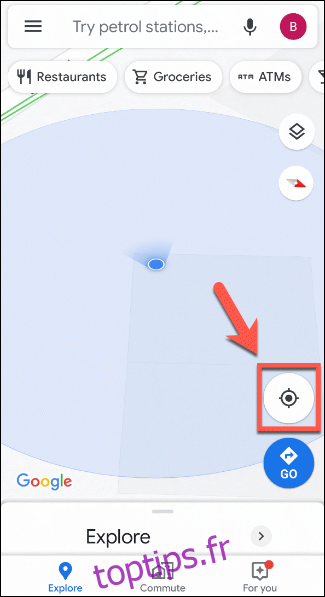Google Maps utilise le magnétomètre de votre appareil Android pour déterminer dans quelle direction vous vous dirigez. Pour améliorer la précision de la localisation de votre appareil, vous devez calibrer votre boussole dans l’application Google Maps. Voici comment.
Votre appareil a besoin d’un magnétomètre pour que la fonction boussole fonctionne, et presque tous les smartphones Android l’ont inclus. Vous devez également installer le Application Google Maps pour Android , si ce n’est déjà fait.
Ces instructions devraient fonctionner sur toutes les versions récentes d’Android.
Vérification de la précision de la direction de Google Maps
Avant de calibrer votre boussole, vérifiez si la direction de votre appareil est indiquée avec précision dans l’application Google Maps.
Ouvrez l’application Google Maps sur votre appareil Android, puis recherchez l’icône circulaire bleue indiquant votre position. S’il n’est pas visible, appuyez sur l’icône en forme de bulle circulaire dans le coin inférieur droit.
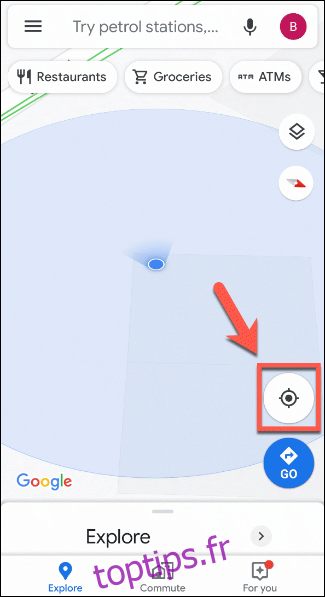
Cela fera apparaître votre position, dans la mesure où Google Maps l’entend. La direction de votre appareil est indiquée par un faisceau bleu de type lampe de poche autour de l’icône d’emplacement circulaire.

Si la portée du faisceau est trop vaste, Google Maps vous demandera généralement de calibrer votre boussole. Si ce n’est pas le cas, vous devez le calibrer manuellement.
Calibrer votre boussole Android dans Google Maps
Si Google Maps ne calibre pas automatiquement votre boussole, vous devez effectuer un calibrage manuel. Ouvrez l’application Google Maps en vous assurant que l’icône de localisation circulaire bleue de votre appareil est bien visible.
Appuyez sur l’icône de localisation pour afficher plus d’informations sur votre position. En bas, appuyez sur le bouton «Calibrer la boussole».
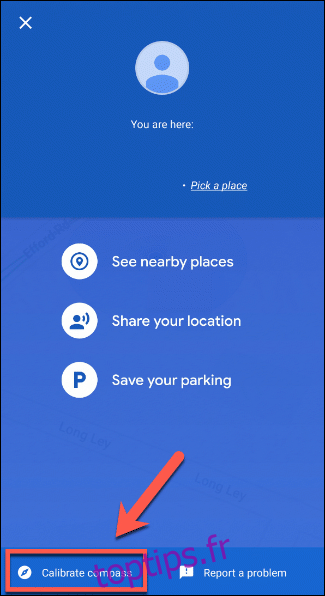
Cela fera apparaître l’écran d’étalonnage de la boussole. La précision actuelle de votre boussole doit être affichée en bas comme faible, moyenne ou élevée.
Tout en tenant votre appareil et en suivant la méthode indiquée à l’écran, déplacez votre téléphone trois fois, en traçant un huit dans le processus.
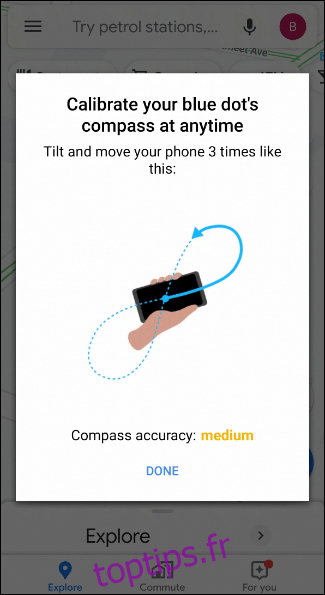
Google Maps vous alertera une fois que vous aurez correctement calibré votre appareil, revenant automatiquement à l’écran de carte principal de l’application.
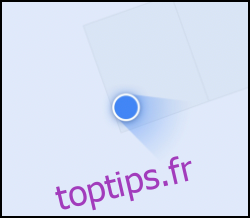
Si le processus d’étalonnage est un succès, la portée de votre faisceau de direction doit être réduite, améliorant ainsi la précision de votre localisation dans le processus.